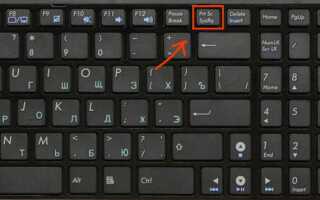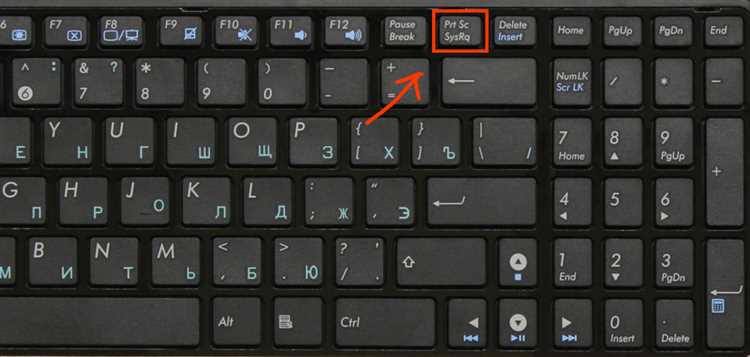
Смартфон Samsung A11 оснащен несколькими удобными методами для создания скриншотов, которые могут быть полезны в разных ситуациях. Для пользователя важно выбрать тот способ, который наиболее соответствует его предпочтениям. В этой статье мы рассмотрим несколько популярных методов снятия экрана на данном устройстве, а также поделимся полезными советами для использования полученных снимков.
Первый способ – это стандартная комбинация кнопок. Для того чтобы сделать снимок экрана, одновременно нажмите и удерживайте кнопки Power (включения) и Volume Down (уменьшения громкости). Через несколько секунд экран вспыхнет, а скриншот будет автоматически сохранён в галерее устройства.
Второй способ – использование жестов. Samsung A11 поддерживает функцию, при которой можно сделать скриншот с помощью простого движения руки. Для этого в настройках телефона включите опцию Жесты для скриншота, а затем просто проведите ладонью по экрану с одного края на другой. Этот способ удобен, когда руки заняты или когда неудобно нажимать кнопки.
Третий способ – это использование панели быстрого доступа. Потянув вниз шторку уведомлений, вы найдете иконку для создания скриншота. Этот метод прост в использовании и не требует запоминания комбинаций кнопок или выполнения жестов.
Каждый из этих методов имеет свои преимущества, и в зависимости от ситуации вы можете выбрать наиболее удобный.
Как сделать скриншот с помощью кнопок на Samsung A11
Чтобы сделать скриншот на Samsung A11, одновременно нажмите и удерживайте кнопку питания и кнопку уменьшения громкости. Убедитесь, что вы нажимаете их быстро, но не слишком сильно. Оба действия должны происходить почти одновременно.
После того как вы выполните это действие, экран кратко потускнеет, а снизу появится маленькая панель с предпросмотром скриншота. Если хотите сразу поделиться скриншотом, нажмите на эту панель. Вы также можете просмотреть снимок позже в галерее устройства.
Важно помнить, что если кнопки были нажаты неправильно или с задержкой, снимок может не быть сделан. Для успешного скриншота важно соблюдать точность в момент нажатия.
Как настроить жесты для создания скриншота на Samsung A11

Для удобства создания скриншотов на Samsung A11 можно настроить жесты, которые позволят делать снимки экрана с минимальными усилиями. Вот как это можно сделать:
- Откройте настройки устройства. Перейдите в раздел «Настройки» на главном экране или в меню приложений.
- Перейдите в раздел «Дополнительные функции». Прокрутите вниз и найдите пункт «Жесты и действия».
- Активируйте жесты для скриншотов. Найдите опцию «Скриншот с помощью жеста ладони» и включите ее. Это позволит вам делать скриншот, просто проведя ладонью по экрану слева направо или справа налево.
- Настройка жестов. Если хотите изменить настройки или узнать, как активировать другие жесты, вернитесь в «Жесты и действия» и выберите «Жесты». Здесь можно настроить другие параметры для удобства работы с устройством.
Теперь для создания скриншота достаточно провести ладонью по экрану. Этот жест работает на большинстве экранов и в любых приложениях, обеспечивая быстрый доступ к функции снимка экрана.
Как сделать скриншот с помощью инструмента «Перехват»

На Samsung A11 для создания скриншотов с помощью инструмента «Перехват» используется специальная функция, активируемая жестом ладони. Этот способ позволяет быстро сделать снимок экрана без использования физических кнопок.
Для того чтобы активировать перехват, необходимо выполнить следующие шаги:
- Перейдите в меню «Настройки» устройства.
- В разделе «Дополнительные функции» найдите опцию «Жесты» или «Управление жестами».
- Включите функцию «Перехват» или «Жест ладонью для скриншота».
Теперь для того чтобы сделать скриншот, выполните следующие действия:
- Проведите ребром ладони по экрану устройства с левого на правый или наоборот.
- После этого Samsung A11 автоматически сделает скриншот, и вы увидите уведомление о его успешном создании.
Если жест не сработал, убедитесь, что экран достаточно чистый, а функция жестов активирована в настройках. Также важно, чтобы ваш палец не перекрывал экран во время выполнения жеста, так как это может помешать корректному выполнению действия.
«Перехват» – удобная функция, которая позволяет делать скриншоты быстро и без использования физических кнопок, что особенно полезно, если у вас повреждены кнопки на устройстве или если вы предпочитаете использовать только жесты.
Как сделать скриншот длинного экрана на Samsung A11
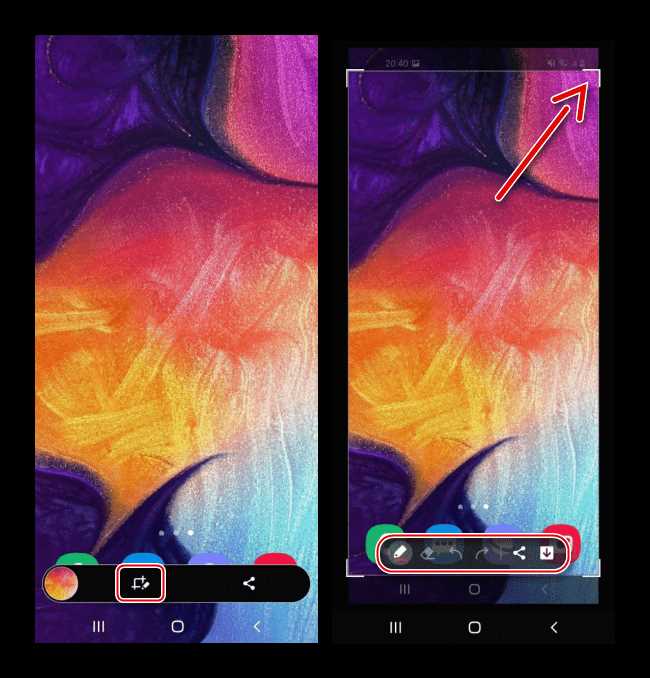
Для создания скриншота длинного экрана на Samsung A11 используется функция «Прокрутка». Это позволяет захватывать не только видимую часть экрана, но и прокрученные области. Чтобы сделать такой скриншот, выполните следующие шаги:
1. Сделайте обычный скриншот. Для этого одновременно нажмите кнопки уменьшения громкости и включения на вашем устройстве. Экран мигнёт, подтверждая, что снимок экрана сделан.
2. Используйте опцию «Прокрутка». После того как стандартный скриншот сделан, на экране появится маленькое окно с несколькими значками. Среди них будет кнопка с изображением стрелки вниз. Нажмите её.
3. Прокрутите экран. Когда вы нажмете на эту кнопку, система автоматически начнёт прокручивать экран и добавлять новые элементы в скриншот. Вы можете повторить это действие несколько раз, чтобы захватить всю необходимую информацию.
4. Завершите процесс. Чтобы завершить создание длинного скриншота, нажмите на кнопку, которая появится на экране, когда прокрутка достигнет нужной длины.
Полученный скриншот будет сохранен в галерее, где его можно просматривать и редактировать. Использование функции «Прокрутка» позволяет захватывать такие длинные страницы, как веб-страницы, переписки в мессенджерах или длинные списки.
Как найти и управлять сделанными скриншотами на Samsung A11

Все сделанные скриншоты на Samsung A11 автоматически сохраняются в галерею устройства. Чтобы найти их, откройте приложение «Галерея», затем перейдите в папку «Скриншоты». Это стандартное место для хранения всех снимков экрана. Также скриншоты можно найти в разделе «Файлы» на устройстве, в папке «Pictures» или «Изображения», где они будут находиться в отдельной папке «Screenshots».
Для управления скриншотами, после того как вы их нашли, нажмите на нужный файл, чтобы открыть. Внизу экрана будет доступна панель с действиями. Вы можете выбрать несколько снимков и выполнить с ними одно из следующих действий:
1. Удалить – выберите и удалите ненужные скриншоты, удерживая пальцем по изображению, а затем выберите иконку корзины.
2. Редактировать – скриншоты можно обрезать, добавить текст или рисовать прямо по изображению с помощью встроенных инструментов редактирования.
3. Поделиться – отправить снимок по электронной почте, в мессенджеры или соцсети. Для этого достаточно выбрать иконку «Поделиться» и выбрать нужное приложение.
4. Создать альбом – для организации скриншотов вы можете создать отдельный альбом в Галерее и добавлять туда изображения по мере необходимости.
Также стоит отметить, что скриншоты не занимают много места на устройстве, но со временем их может накопиться много. Поэтому периодически проверяйте папку и удаляйте ненужные снимки, чтобы освободить память устройства.
Вопрос-ответ:
Как сделать скриншот на Samsung A11?
Для того чтобы сделать скриншот на Samsung A11, нужно одновременно нажать кнопку уменьшения громкости и кнопку питания. Удерживайте их несколько секунд, пока не увидите, что экран мигает или не услышите звук, как при обычной съемке фото. После этого изображение будет сохранено в галерее в разделе «Скриншоты».
Какие способы есть для создания скриншота на Samsung A11?
На Samsung A11 существует несколько способов создания скриншота. Первый – это использовать комбинацию кнопок: одновременно нажать кнопку питания и кнопку уменьшения громкости. Второй способ – это использование жеста рукой: проведите по экрану ребром ладони слева направо или справа налево. Если эта функция не активирована, её можно включить в настройках в разделе «Жесты» или «Дополнительные функции».
Что делать, если кнопки на Samsung A11 не работают для создания скриншота?
Если кнопки не работают для создания скриншота, вы можете воспользоваться альтернативными методами. Один из них – это жест с помощью ладони, как я уже упомянул. Для этого в настройках необходимо включить опцию «Скриншот жестом». Также можно использовать сторонние приложения для создания скриншотов, которые могут предложить дополнительные функции, такие как редактирование или запись экрана.
Как найти сделанный скриншот на Samsung A11?
После того как вы сделаете скриншот, он автоматически сохраняется в галерею. Откройте приложение «Галерея», и в разделе «Скриншоты» вы найдете все сохраненные изображения. Также, если вы используете файловый менеджер, скриншоты будут храниться в папке «Pictures» или «Screenshots».
Можно ли изменить настройки для создания скриншота на Samsung A11?
Да, на Samsung A11 можно настроить способы создания скриншотов. В настройках устройства перейдите в раздел «Дополнительные функции» и включите опцию для скриншота с помощью жеста ладонью. Также в настройках можно настроить звук при создании скриншота и другие параметры, такие как скриншоты с прокруткой (для длинных страниц). Чтобы это включить, откройте меню «Скриншоты и записи экрана».
Как сделать скриншот на Samsung A11?
Для того чтобы сделать скриншот на Samsung A11, необходимо одновременно нажать кнопку уменьшения громкости и кнопку питания (включения) и удерживать их несколько секунд. Когда экран мигает, это означает, что скриншот был успешно сделан. Сделанный снимок можно найти в галерее в разделе «Скриншоты».
Каким способом можно сделать скриншот на Samsung A11 без кнопок?
Для создания скриншота без использования кнопок можно воспользоваться функцией «Жесты» на Samsung A11. Для этого нужно активировать опцию в настройках. Перейдите в «Настройки» > «Дополнительные функции» > «Жесты движения» и включите опцию «Снимок экрана с помощью ладони». Затем, чтобы сделать снимок, просто проведите ребром ладони по экрану слева направо или справа налево. Снимок появится на экране, и его можно будет просмотреть в галерее.